如何從 iPhone 中刪除 MDM 的簡單方法
繞過主資料管理 釋放 iPhone 的全部潛力需要將其從行動裝置管理或 MDM 限制中解放出來。探索刪除 MDM 的最佳方法,從設定調整到強大的第三方工具(如 imyPass、iPassGo 等)。無縫瀏覽這份綜合指南,獲得超越限制的設備體驗。
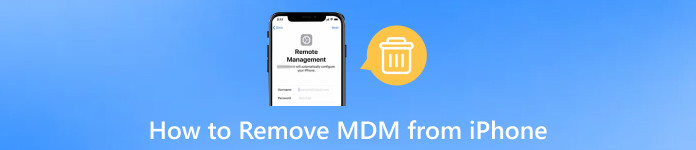
在本文中:
第 1 部分:從 iPhone 中刪除 MDM 的最佳方法
imyPass iPassGo 是一款安全的 iOS 解鎖器,提供一鍵式解決方案來刪除各種 iPhone 螢幕密碼,包括 4/6 位數、Touch ID 和 Face ID。它無需密碼即可輕鬆刪除 Apple ID,繞過螢幕時間限制,並刪除行動裝置管理,從而允許不受限制地存取 iOS 裝置功能。該工具強調安全性,與最新的 iOS 裝置相容,並具有用戶友好的介面,可實現高效、安全的密碼處理。
在您的電腦上下載並安裝 imyPass iPassGo。
然後,在您的電腦上啟動該應用程式並選擇 刪除主數據管理 模式繼續 MDM 刪除過程。

下一步是使用 USB 電纜將 iPhone 連接到計算機,以實現無縫互動和資料傳輸。
之後,透過點擊從您的裝置中刪除行動裝置管理 開始 按鈕開始操作。

iPhone 上的 MDM 刪除已完成。點選 好的 按鈕來完成並完成該過程。

第 2 部分:透過設定從 iPhone 中刪除 MDM
透過設置,探索此方法從 iPhone 中刪除行動裝置管理或 MDM。如果您擁有必要的登入詳細資訊或擔任管理員,「設定」功能表中的這些調整提供了一種簡化的方法,可以有效地消除 MDM 配置。導致以下步驟開始。
如果您擁有登入詳細資訊或是管理員,請造訪您的 iPhone 設置 進行管理並進行必要的調整。
然後,導航至 一般的 「設定」選單中的部分可存取更廣泛的配置並調整您的裝置首選項。
接下來,找到並選擇 設備管理 選項來存取與管理 iPhone 上的裝置相關的設定。
最後,找到 主資料管理 設定檔並點擊將其從 iPhone 或 iPad 中刪除,從而有效刪除行動裝置管理配置。
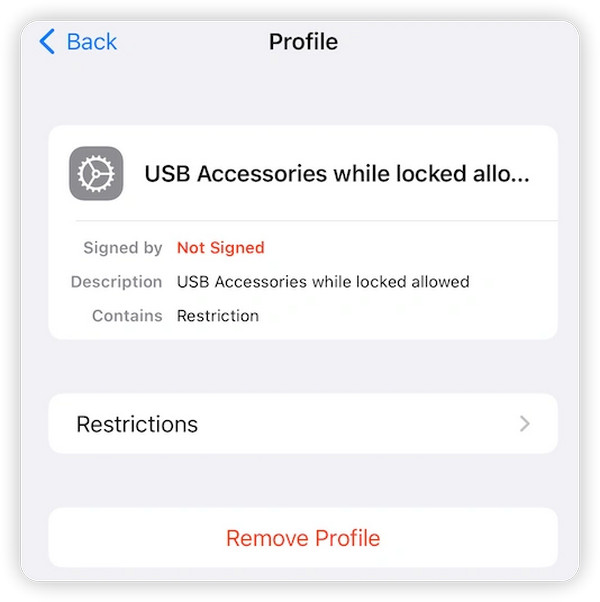
第 3 部分:透過第三方工具從 iPhone 中刪除 MDM
我的豐
使用 iMyFone 等第三方工具提供了另一種方法來刪除 iPhone 上的 MDM 限制。 iMyFone 簡化了流程,讓您輕鬆繞過 MDM,享受不受限制的 iOS 裝置體驗。請依照以下步驟操作。
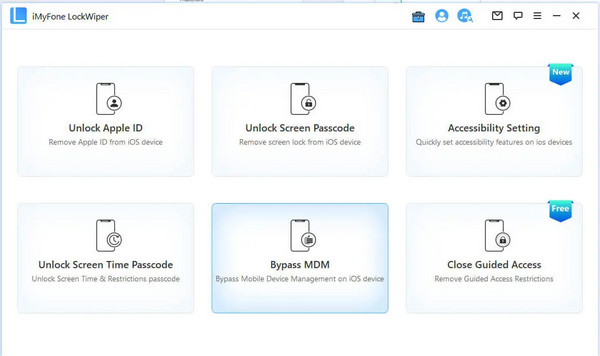
選擇 繞過主資料管理 該工具首頁上的模式可啟動刪除裝置上的行動裝置管理或 MDM 限制的程序。
使用 USB 連接線在您的裝置和工具之間建立連接,這是消除 MDM 限制的重要步驟。
請依照螢幕上的指示操作或依照指示重設裝置以啟動流程。
在開始繞過過程之前,請確保您的 iPhone 位於 MDM 遠端管理螢幕上。等待幾秒鐘,您的 iPhone/iPad MDM 設定檔將成功繞過。享受您的設備吧!
TunesKit iPhone 解鎖器
除了先前的方法之外,TunesKit iPhone Unlocker 還提供了簡化的解決方案,可從 iPhone 中刪除 MDM。透過一個簡單的過程,包括連接您的裝置並點擊幾個按鈕,即可擺脫 MDM 的限制並重新獲得對 iPhone 的完全控制。體驗第三方工具的便利性,確保 MDM 刪除過程順利進行。
在您的 PC 或 Mac 上下載並啟動 TunesKit iPhone Unlocker。使用相容的 USB 連接線將 iPhone 連接到電腦。
接下來,導覽至 TunesKit iPhone Unlocker 主介面上的刪除 MDM 選項。這一關鍵步驟將指導軟體專門解決並啟動從您的 iPhone 中刪除 MDM。
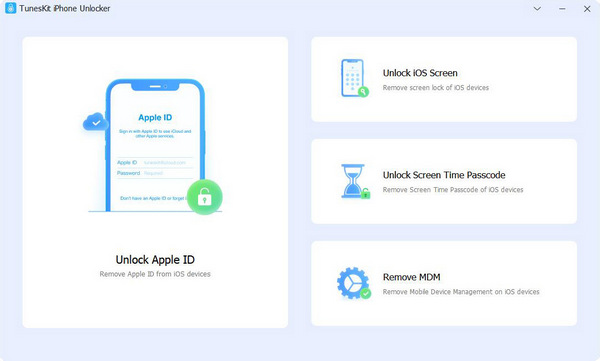
在隨後的視窗中,點擊「開始」按鈕開始刪除 iPhone 的限制,從而使 TunesKit iPhone Unlocker 無需密碼即可無縫進行。
完成流程後,工具會消除 iPhone 的限制,提供無 MDM 的體驗。
常見問題。
-
可以從 iPhone 上徹底刪除 MDM 嗎?
使用 imyPass iPassGo 等專用工具可以從 iPhone 中移除行動裝置管理。這些工具提供了簡化的流程,使用戶能夠繞過 MDM 限制並享受不受 MDM 控制的設備。然而,在法律範圍內負責任地使用此類工具對於避免意外後果和遵守服務條款至關重要。
-
恢復原廠設定會刪除 MDM 嗎?
僅恢復原廠設定並不總是能從 iPhone 中刪除行動裝置管理或 MDM。 MDM 設定檔通常連結到裝置的韌體,並且可能在恢復原廠設定後仍然存在。為了有效地刪除 MDM,可能需要像 imyPass iPassGo 這樣的專門工具,因為它們專門針對並消除裝置配置中的 MDM 限制。
-
如何在 iPhone 上擺脫由我的組織管理的情況?
若要刪除 iPhone 上的「由您的組織管理」通知,您必須聯絡組織的 IT 部門。他們可以幫助您採取適當的操作,因為此訊息表示存在行動裝置管理或 MDM 設定檔。在未經適當授權的情況下嘗試刪除它可能會違反服務條款,並且不建議使用第三方工具進行未經授權的刪除。
-
我可以在不聯絡我的組織的情況下刪除 MDM 嗎?
不建議在不聯絡您的組織的情況下刪除行動裝置管理 (MDM)。它通常違反服務條款,並可能導致法律後果。請務必向組織的 IT 部門尋求協助,因為他們可以幫助您遵循正確的程序並確保遵守管理設備上的 MDM 的政策和法規。
-
使用第三方工具刪除 MDM 涉及哪些風險?
使用第三方工具刪除行動裝置管理 (MDM) 存在固有風險。其中包括潛在的資料遺失、設備不穩定和保固失效。此外,未經授權的 MDM 刪除可能違反服務條款,從而導致法律後果。謹慎使用這些工具,確保它們信譽良好,並負責任地使用它們,遵守法律和道德準則,這一點至關重要。
結論
在 從 iPhone 中刪除 MDM,本指南提供了從設定操作到高級工具的多種策略,確保將您的 iPhone 從 MDM 中解放出來的無縫旅程。擁抱新發現的自由並釋放設備的全部潛力,根據您的喜好量身定制,不受任何限制。
熱門解決方案
-
解鎖iOS
-
iOS 提示
-
解鎖安卓
-
密碼

